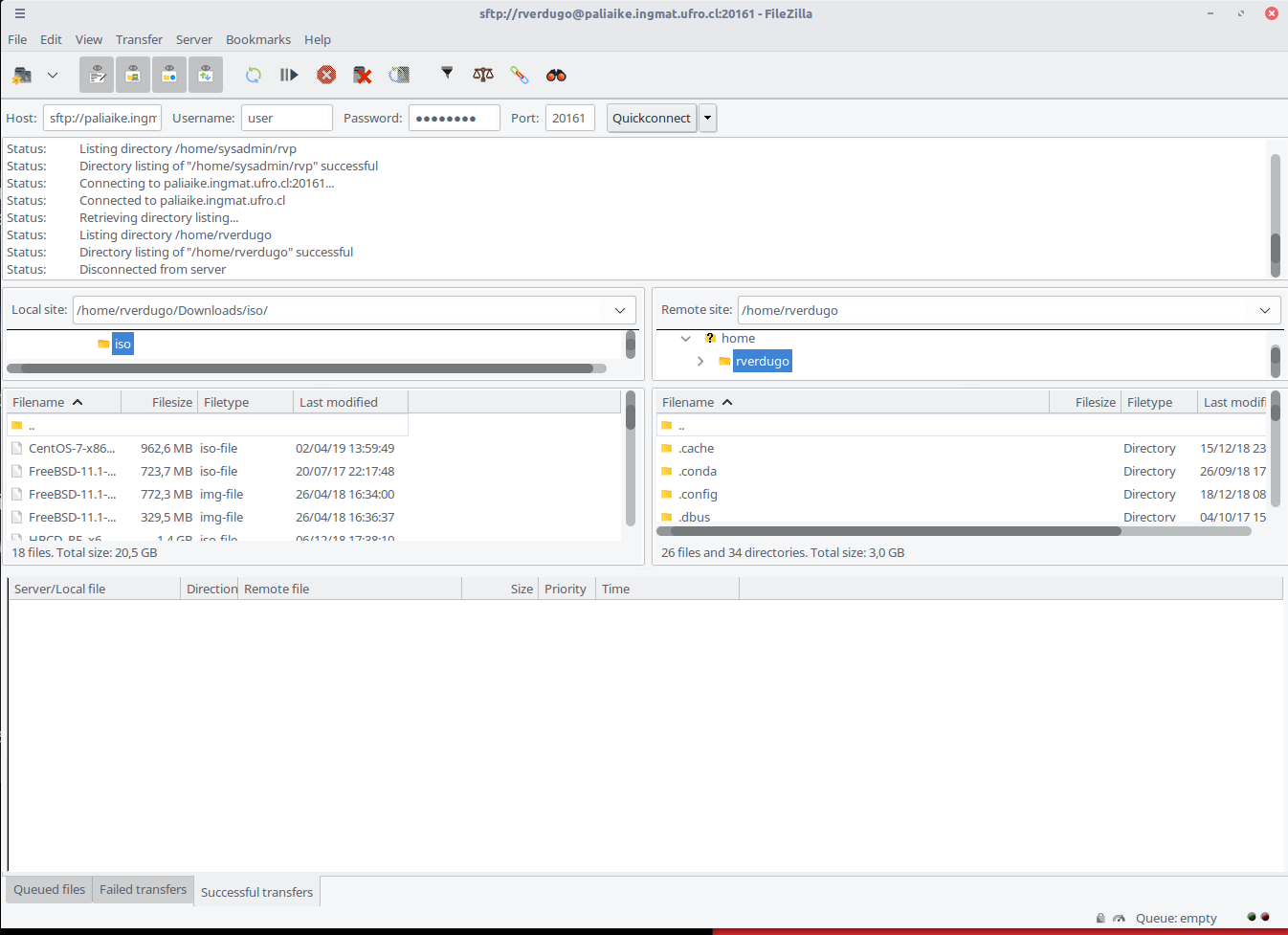Table of Contents
Cluster Lautaro
Para este Cluster, el principal recurso de cómputo es una GPU NVIDIA K40C con 2880 núcleos CUDA.
Tambien tiene 40 cores disponibles para procesamiento en CPU o Hibrido junto a la GPU.
Hay disponible 3 compiladores : GCC 7.3, LLVM 4.0 y NVV , este último es el que deben usar para trabajar o compilar código para CUDA tool kit.
Conexión al Cluster Lautaro
Para conectar al Cluster Lautaro, necesitas un cliente SSH para MS Windows, Linux y OSX
DATOS DE CONEXIÓN
SERVIDOR : paliaike.ingmat.ufro.cl PUERTO : 20161
a) Usuarios de GNU/Linux:
ssh -p 20161 user@paliaike.ingmat.ufro.cl # para conectarse a un terminal remoto del cluster scp -P 20161 -r archivo-local.zip user@paliaike.ingmat.ufro.cl:~user/ # upload desde computador local hacia el cluster
Para transferir archivos a través de una aplicación gráfica pueden usar FileZilla (https://filezilla-project.org/) o las alternativas que proporciona cada escritorio en Linux (gnome, kde, xfce, etc).
b) Usuarios de Microsoft Windows
Pueden descargar algun cliente SSH/SCP opensource como : putty, kitty, winscp. o un paquete portable de WinSCP integrado con kitty, listo para usar con el CEMCC.
DESCARGAR CLIENTE SSH PARA MS WINDOWS
- WinSCP-CEMCC http://cemcc.ufro.cl/files/WinSCP-CEMCC.exe
- Kitty Portable http://cemcc.ufro.cl/files/kitty_portable.exe
En Windows 10 actualizado, disponen de un cliente por consola, para SSH y SCP.
- Inicio/Ejecutar/
- Ejecutar el comando cmd o powershell
- Se abrira una ventana con un prompt
Ejecutar:
ssh -p 20161 user@paliaike.ingmat.ufro.cl
Enviar trabajos al Cluster
Los 2 primeros métodos estan disponibles para enviar trabajos a procesar cualquier cómputo.
1.) Comando nohup
nohup programa & # salida por pantalla y errores durante la ejecución al archivo de salida por default
nohup programa 2> error.out& # Envia solamente los errores durante la ejecución al archivo de salida error.out
Este comando envia “programa” en modo background, y la salida la envia a nohup.out por default (error y salida en pantalla)
2.) Multiplexor screen
screen -S nombre-sesion #Crear una sesion de nombre "nombre-sesion"
screen control+A+D #Desvincular el terminal de la sesion actual, para volver en otro momento...
screen -list #Mostar las sesion abiertas activas
screen -r nombre-trabajo #Restaurar una sesion previa
Más detalles : http://www.secnot.com/tutorial-screen.html
3.) Encolamiento (temporalmente fuera de servicio)
Uso de GPU
Para usar la GPU NVIDIA TESLA K40C en los cómputos tu programa debe estar escrito y soportar CUDA.
Esta disponible CUDA 8 y el compilador de NVIDIA para construir el soporte GPU adecuado.
Cada programa tiene su propio metodo y no de explicara cada uno en este documento.
Solamente está disponible el monitoreo a través del comando nvidia-smi, para estar seguro que la GPU esta procesadando tus datos.
(EN EDICIÓN…)